促成我从 Travis CI 换成 Github Action 的原因找到了:Travis CI 任务排队足足快半小时才启动虚机跑任务。我想慢的原因大概是我没花钱白嫖了这么久😅
所以这篇文章主要来讲一下如何使用 Github Actions 部署 HEXO 博客,好吧虽然是被别人写烂了的文章,但自己上手操作起来还是有些收获的。但凡有想法的事情,以最快的速度行动起来总是没错的,状态也可能是最好的。
前期准备
为了和触发 Travis CI 任务的 source 分支独立区分开,我创建了一个新的 source-action 分支用来触发 Github Actions 的工作流。目标是将 hexo 博客源码 push 到 Github 仓库的 source-action 分支后触发 Github Actions 的工作流,启动 OS 实例执行任务,安装 node 环境构建 hexo 网页,然后推送到仓库的 master 分支作为博客备份,同时再推送一份到 VPS 上部署。其实这和 Travis CI 的流程也是一样的,只是涉及到 SSH key、环境变量、配置文件的修改。
生成部署密钥
我们需要在指定的目录下生成 ssh key, 打开终端,进入 blog-action-sshkey 目录,执行命令:
1 | $ ssh-keygen -f github-deploy-key |
然后一路按几次回车就完成生成工作了,最后在目录下会生成 github-deploy-key 私钥 和 github-deploy-key.pub 公钥两个文件。
配置部署密钥
配置公钥
复制 github-deploy-key.pub 文件里的内容,在博客仓库 Settings -> Deploy keys -> Add deploy key 页面上添加 SSH 公钥:
- Title 填写 HEXO_DEPLOY_PUB。
- Key 填写 github-deploy-key.pub 文件内容。
- 勾选 Allow write access 选项。
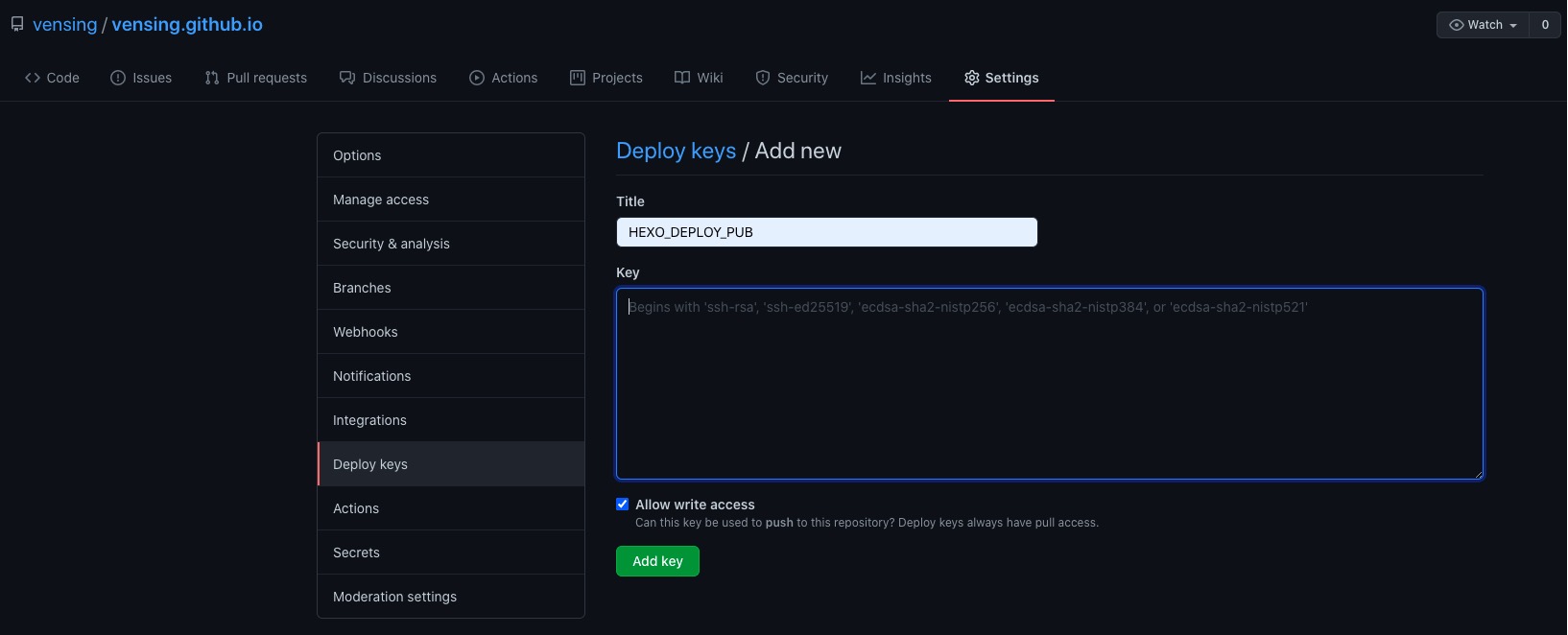
配置私钥
复制 github-deploy-key 文件里的内容,在博客仓库 Settings -> Secrets -> Add a new secret 页面上添加 SSH 私钥:
- Name 填写 HEXO_DEPLOY_PRI。
- Value 填写 github-deploy-key 文件内容。
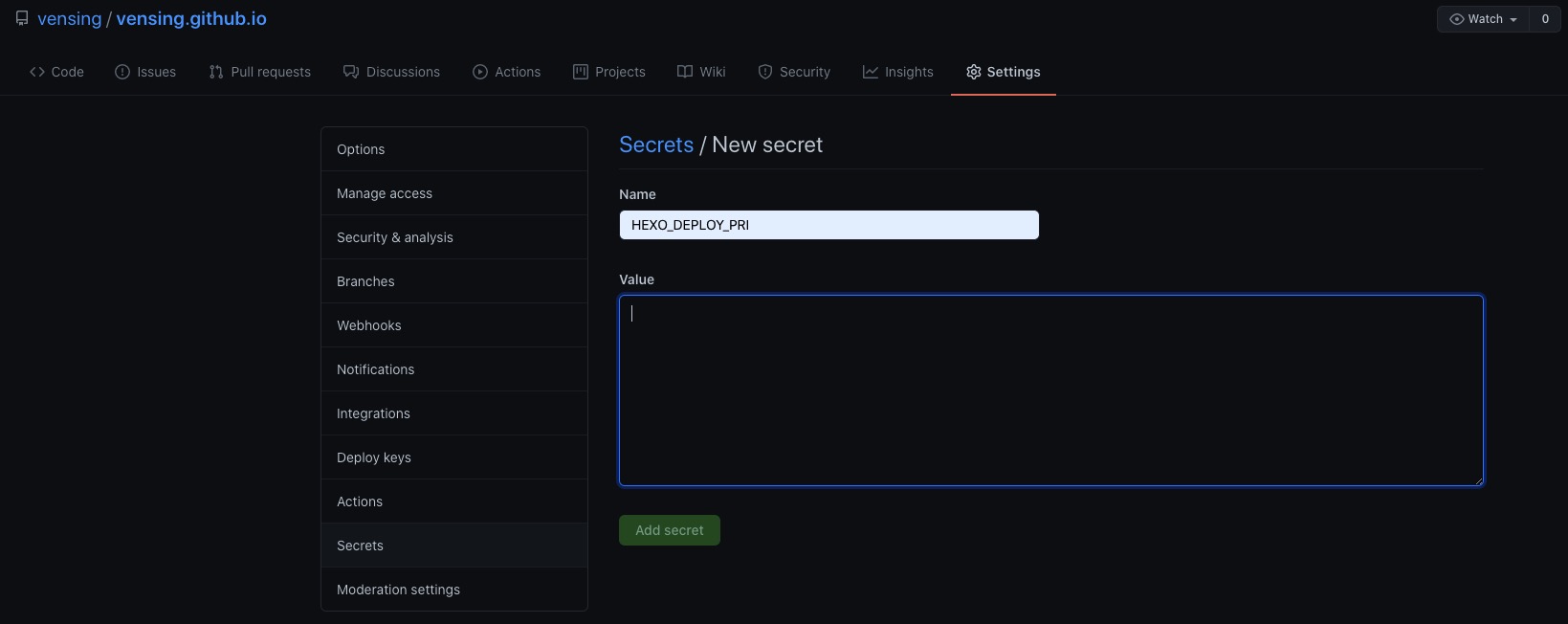
Github Actions
拉取远程的 source-action 分支并检出到本地,在 blog 仓库根目录下创建 .github/workflows/deploy.yml 文件,最后的目录结构应该是这样:
1 | blog (repository) |
编写 deploy.yml
又到了编写配置文件的环节了,嘛反正 CI 最后落地下来都是在配置文件的各个步骤中,也有使用界面的 CI 服务,比如 Buddy CI 但是我并没有用过。
1 | name: CI |
以下是对配置文件中的各个部分做简单解释:
设置触发条件和环境变量
1 | name: CI |
name是当前 Action 的名字,最后你可以在仓库的Actions菜单项中看到它。on是此 Action 触发条件,当满足条件时会触发此任务,上面的on.push.branches.source-action是指当source-action分支收到 push 后会触发 Action 执行任务。env为环境变量对象- env.GIT_USER 为 Hexo 编译后使用此 git 用户部署到仓库
- env.GIT_EMAIL 为 Hexo 编译后使用此 git 邮箱部署到仓库
- env.THEME_REPO 为 Hexo 所使用的主题的仓库,这里为 vensing/Kratos-Rebirth
- env.THEME_BRANCH 为 Hexo 所使用的主题仓库的版本,可以是:branch、tag 或者 SHA
- env.DEPLOY_REPO 为 Hexo 编译后要部署的仓库,例如:vensing/vensing.github.io
- env.DEPLOY_BRANCH 为 Hexo 编译后要部署到的分支,例如:master
指定任务及执行步骤
1 | jobs: |
- jobs 为此 Action 下的任务列表
- jobs.{job}.name 任务名称
- jobs.{job}.runs-on 任务所需容器,可选值:ubuntu-latest、windows-latest、macos-latest。
- jobs.{job}.strategy 策略下可以写 array 格式,此 job 会遍历此数组执行。
- jobs.{job}.steps 一个步骤数组,可以把所要干的事分步骤放到这里。
- jobs.{job}.steps.$.name 步骤名,编译时会会以 LOG 形式输出。
- jobs.{job}.steps.$.uses 所要调用的 Action,可以到 https://github.com/actions 查看更多。
- jobs.{job}.steps.$.with 一个对象,调用 Action 传的参数,具体可以查看所使用 Action 的说明。
在上面配置文件中的代码段,指定了 Action 依赖的 OS 实例为 ubuntu-latest,以及 node 运行环境版本为 14.x,任务 steps 中引用了一个 版本为 v2 的 Action checkout ,actions/checkout@v2 的作用是 Checkout 一个 git 仓库到当前 ubuntu 容器。
Checkout theme repostep 中从环境变量中拿出 $ 指定本站使用的博客仓库名及分支 hexo5-custom,检出到 themes/Kratos-Rebirth 目录下。Checkout deploy repostep 中从环境变量中拿出 $ 指定部署备份的博客仓库,及要部署备份生成的静态网页的分支 master,检出到 .deploy_git 目录下。Use Node.jsstep 中使用了actions/setup-node@v1action 指定了 node 的版本。
配置环境即部署到 Github Pages
1 | - name: Configuration environment |
检出主题分支和 Github Pages 部署分支之后,接着配置执行环境:
- 设置容器的时区;
- 将在
Settings -> Secrets中的 SSH 私钥写入到 ~/.ssh/id_rsa 文件中; - 设置 id_rsa 的文件权限及 know_hosts、git 全局用户信息
接着执行 npm install 安装依赖和 npm run deploy 部署到 Github Pages 进行备份。run: | 可分行连续执行多条命令,需要注意的是使用 hexo 的 deploy 命令需要我们安装 hexo-deployer-git 依赖,所以需要先在本地安装下依赖写入 package.json 中。
Github Actions 部署 hexo 到 VPS
在使用 Travis CI 时,如果想要把 Hexo 部署到 VPS 服务器上,需要做的东西就比较多了。先是得对私钥进行加密处理(Windows 下会出现问题,*nix 才正常),为此我们得在 *nix 环境下安装 ruby、travis ci 等等一系列的东西,然后还得把加密后的私钥上传到仓库,接着写解密脚本最后才能放入容器的 .ssh/id_rsa 文件中。总之一大堆套餐下来,很麻烦,而 Github 直接可以设置私钥至 Secrets 中且无需将加密后的私钥放到仓库里,最后直接可以在容易中拿到。更加简单和安全,大概?
要将构建好的静态网页推送到 VPS,需要将 SSH 公钥复制到 VPS 的 ~/.ssh/authorized_keys 文件中,如果有多个 SSH 公钥,换行后追加即可。
1 | - name: Deploy hexo |
在 Action 中要想部署到 VPS 上,需要安装一个第三方的 action: webfactory/ssh-agent@v0.4.1,在执行完 npm run build(hexo clean && hexo g)之后会在 public 目录下生成构建好的静态网页,以便后面推送到 VPS。这里不用 .deploy_git 目录是因为,这是一个 Git 仓库,里面有 .git 目录,时间一久文件会变得很多,况且构建的静态网页目录根本不需要这些文件。
SSH VPS step 中我们从环境变量中拿到 SSH 私钥,并将其指定为 ssh-private-key 的值,最后使用 rsync 命令推送到 VPS 即可。
最后来看一眼,Githun Actions 执行的效果图: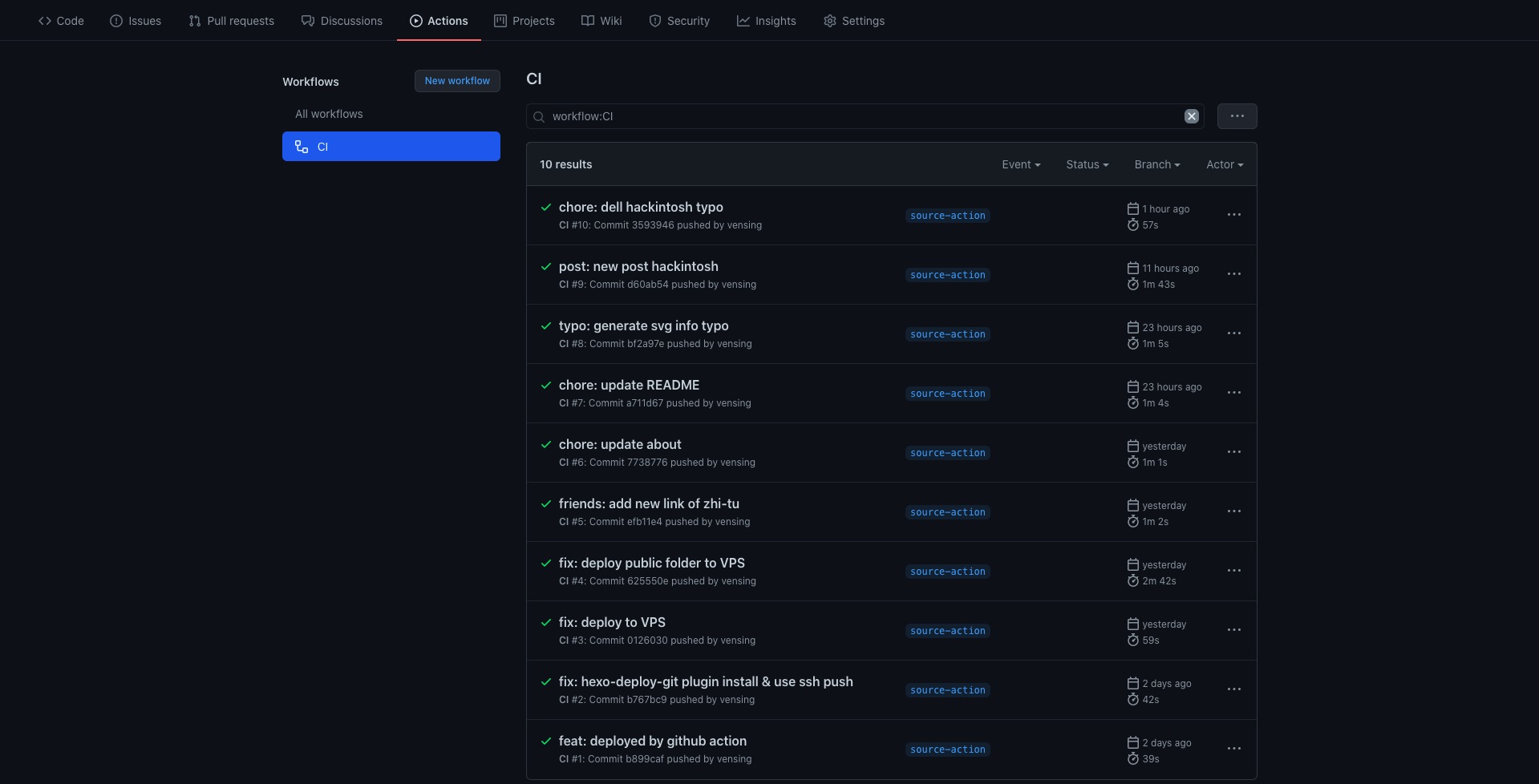
切换到 Github Actions 后,体验很好,速度很快,繁忙的时候也只花两分钟排队。